使用資料傳輸加密來同步 NFS 資料
 建議變更
建議變更


如果您的企業有嚴格的安全性原則、您可以使用即時資料加密來同步 NFS 資料。從 NFS 伺服器到另一個 NFS 伺服器、以及 Azure NetApp Files 從功能到 Azure NetApp Files 功能的支援。
例如、您可能想要在不同網路中的兩個 NFS 伺服器之間同步資料。或者、您可能需要在 Azure NetApp Files 子網路或區域之間安全地傳輸有關的資料。
資料傳輸加密的運作方式
資料傳輸加密功能可在兩個資料代理人之間透過網路傳送 NFS 資料時、加密 NFS 資料。下圖顯示兩部 NFS 伺服器與兩個資料代理人之間的關係:
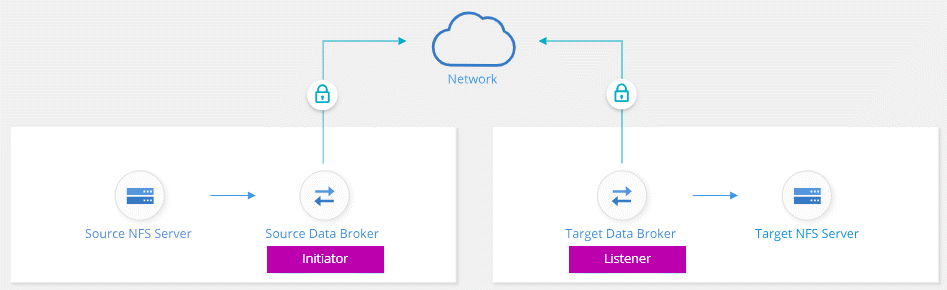
一個資料代理會做為 _initiator 。當需要同步資料時、它會傳送連線要求給另一個資料代理程式(即 _listener )。該資料代理程式會偵聽連接埠 443 上的要求。如果需要、您可以使用不同的連接埠、但請務必檢查連接埠是否未被其他服務使用。
例如、如果您將內部部署 NFS 伺服器的資料同步到雲端型 NFS 伺服器、您可以選擇哪些資料代理程式會接聽連線要求、以及哪些資料代理程式會傳送這些要求。
以下是機上加密的運作方式:
-
建立同步關係之後、啟動器會啟動與其他資料代理的加密連線。
-
來源資料代理人會使用 TLS 1.3 加密來源的資料。
-
然後、它會透過網路將資料傳送至目標資料代理程式。
-
目標資料代理人會先解密資料、再將其傳送至目標。
-
初始複本之後、服務會每 24 小時同步所有變更的資料。如果有要同步的資料、程序會從啟動器開啟與其他資料代理的加密連線開始。
如果您偏好更頻繁地同步資料、 "您可以在建立關係之後變更排程"。
支援的 NFS 版本
-
對於 NFS 伺服器、 NFS 版本 3 、 4.0 、 4.1 和 4.2 支援傳輸中資料加密。
-
對於更新、 NFS 版本 3 和 4.1 支援資料傳輸加密。 Azure NetApp Files
Proxy 伺服器限制
如果您建立加密的同步關係、加密資料會透過 HTTPS 傳送、而且無法透過 Proxy 伺服器路由傳送。
您需要什麼才能開始使用
請務必具備下列項目:
使用資料傳輸加密來同步 NFS 資料
在兩部 NFS 伺服器之間或 Azure NetApp Files 在彼此之間建立新的同步關係、啟用即時加密選項、然後依照提示進行。
-
選取 * 建立新同步 * 。
-
將 * NFS 伺服器 * 拖放到來源和目標位置、或 * Azure NetApp Files 《 * 》 * 拖放到來源和目標位置、然後選取 * 「是 * 」以啟用資料傳輸加密。
-
依照提示建立關係:
-
* NFS Server* / * Azure NetApp Files * :選擇 NFS 版本、然後指定新的 NFS 來源或選取現有的伺服器。
-
* 定義 Data Broker Function* :定義哪個資料代理程式偵聽連接埠上的連線要求、以及哪個 _ 啟動 _ 連線。根據您的網路需求做出選擇。
-
* 資料代理人 * :依照提示新增來源資料代理人或選取現有的資料代理人。
請注意下列事項:
-
如果您想要使用現有的資料代理人群組、則該群組必須只有一個資料代理人。加密的同步關係不支援群組中的多個資料代理人。
-
如果來源資料代理做為接聽程式、則必須是新的資料代理程式。
-
如果您需要新的資料代理程式、 BlueXP 複本與同步會提示您安裝指示。您可以在雲端部署資料代理程式、或下載適用於您自己 Linux 主機的安裝指令碼。
-
-
* 目錄 * :選取所有目錄或向下切入並選取子目錄、以選擇要同步的目錄。
選取 * 篩選來源物件 * 可修改設定、以定義來源檔案和資料夾在目標位置的同步與維護方式。
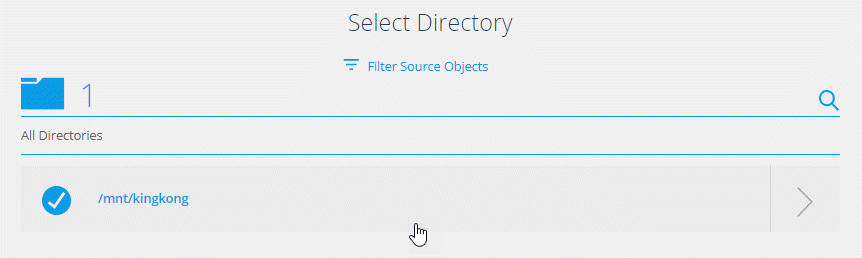
-
* 目標 NFS 伺服器 * / * 目標 Azure NetApp Files * :選擇 NFS 版本、然後輸入新的 NFS 目標或選取現有的伺服器。
-
* 目標資料代理 * :依照提示新增來源資料代理程式或選取現有的資料代理程式。
如果目標資料代理做為接聽程式、則必須是新的資料代理程式。
以下是當目標資料代理程式做為接聽程式時提示的範例。請注意指定連接埠的選項。
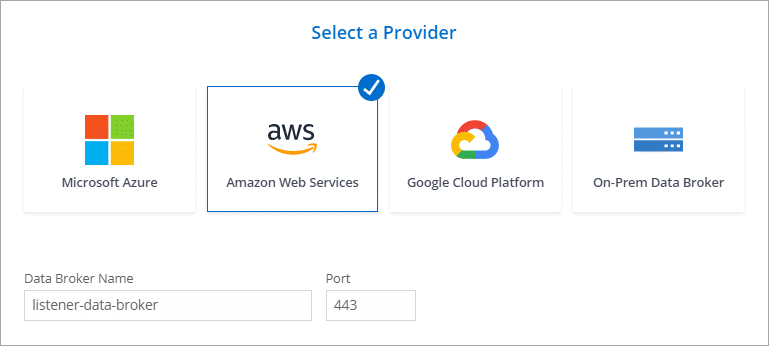
-
* 目標目錄 * :選取最上層目錄、或向下切入以選取現有的子目錄、或在匯出中建立新的資料夾。
-
* 設定 * :定義如何在目標位置同步及維護來源檔案與資料夾。
-
* 審查 * :檢閱同步關係的詳細資料、然後選取 * 建立關係 * 。
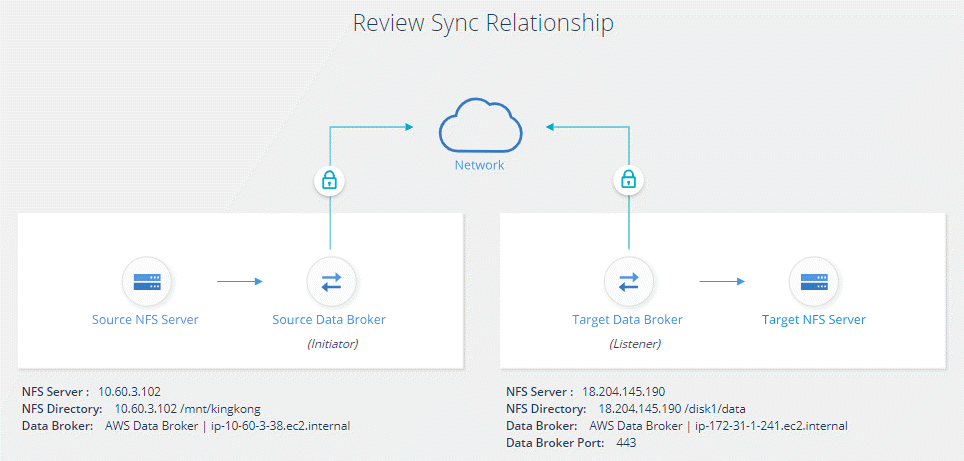
-
BlueXP 複製與同步會開始建立新的同步關係。完成後、請選取 * 在儀表板中檢視 * 、以檢視新關係的詳細資料。



 版本資訊
版本資訊